|
|
Excel 2013でドロップダウンリストを設定する方法 | ||
Excel 2013でドロップダウンリストを設定する方法 |
|
Q&A番号:015903 更新日:2025/07/14 |
 | Excel 2013で、ドロップダウンリストを設定する方法について教えてください。 |
 | セルにデータの入力規則を設定し、ドロップダウンリストの項目から選択してデータを入力することができます。 |
はじめに
Excel 2013では、セルにデータの入力規則を設定してドロップダウンリストを作成し、リストの項目から入力するデータを選択できます。ドロップダウンリストを使用すると、データ入力の簡略化や、入力項目の制限などを行えます。
ドロップダウンリスト
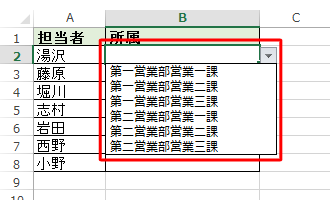
ドロップダウンリストに表示する項目は、Excelのシート上に入力して範囲指定する方法と、データの入力規則の入力値を直接入力する方法があります。ここでは例として、Excelのシート上に入力して範囲指定する方法を案内します。
操作手順
Excel 2013でドロップダウンリストを設定するには、以下の操作手順を行ってください。
ここでは例として下図のような表を作成し、ドロップダウンリストに表示したい項目を入力します。
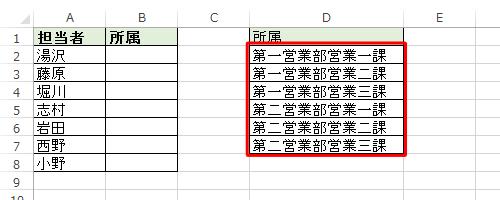
ドロップダウンリストを設定したいセルをドラッグして選択します。
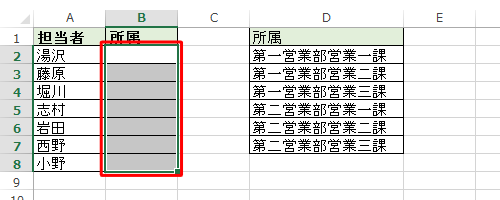
補足
列全体を選択したい場合は、列のアルファベットをクリックします。
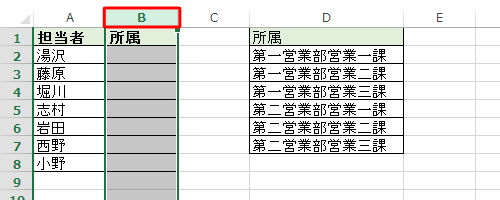
リボンから「データ」タブをクリックし、「データツール」グループの「データの入力規則」アイコンをクリックします。
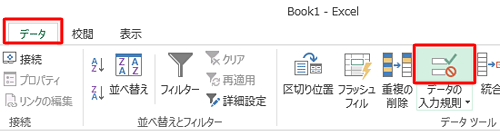
※ 下部にある「データの入力規則」文字列をクリックした場合は、表示される一覧から「データの入力規則」をクリックします。「データの入力規則」が表示されます。
「設定」タブをクリックし、「入力値の種類」ボックスをクリックして、表示された一覧から「リスト」をクリックします。
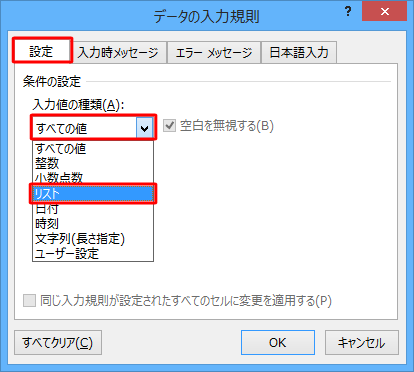
「元の値」ボックスの右側にあるアイコンをクリックします。
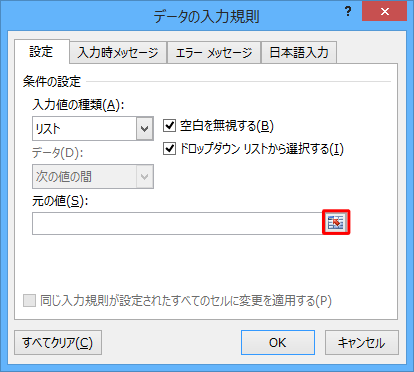
補足
データが短い場合や少ない場合は、データの入力規則の入力値に直接入力することもできます。
直接入力する場合は、ここで「元の値」ボックスに数値や文字列を半角カンマ(,)で区切って入力し、「OK」をクリックして手順8へ進みます。
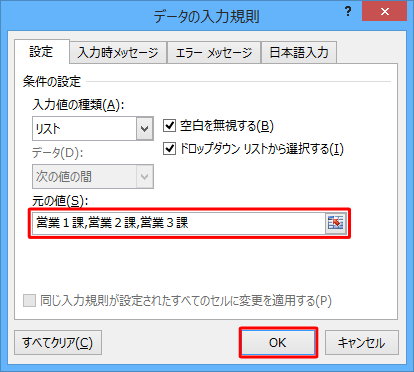
ドロップダウンリストに使用する項目をドラッグして選択し、「データの入力規則」ボックスに範囲指定されたことを確認したら、「×」をクリックします。
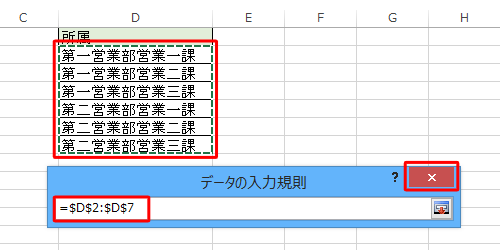
「元の値」ボックスに指定された入力値を確認し、「OK」をクリックします。
※ 「ドロップダウンリストから選択する」にチェックが入っていることを確認します。
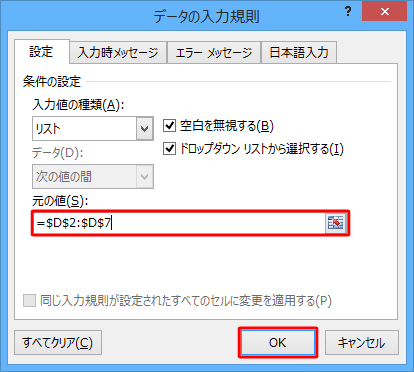
設定したセルをクリックして「▼」が表示されたらクリックし、ドロップダウンリストから項目を選択します。
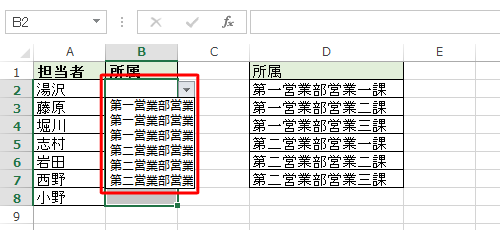
補足
項目の全体が表示されていない場合は、セル自体を広げることで表示されます。
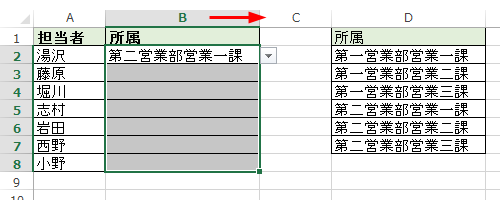
以上で操作完了です。
セルにドロップダウンリストから項目が入力されたことを確認してください。
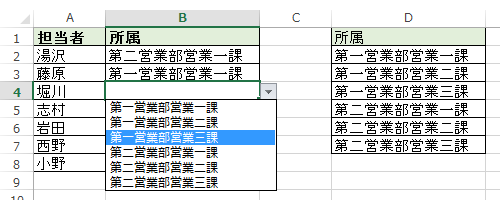
Q&Aをご利用いただきありがとうございます
この情報はお役に立ちましたか?
お探しの情報ではなかった場合は、Q&A検索から他のQ&Aもお探しください。
 Q&A検索 - トップページ
Q&A検索 - トップページ
 パソコン用語集
パソコン用語集
|
|
|


 Excel 2016でドロップダウンリストを設定する方法
Excel 2016でドロップダウンリストを設定する方法







